Comment créer des variantes et déclinaisons ?
Publié le
27/11/2023
|
Mis à jour le
19/8/2024
Où ça dans l'application ?
|
Module
Configuration
Fonctionnalité
Classifications articles
Variantes
Articles associés
Selon votre activité, retrouvez ci-dessous les variantes les plus courantes à titre indicatif
- Mode & habillement : Variante "Taille FR", variante "Taille EU", variante "Taille US", variante "Pointure", variante "Couleur"
- CBD : Variante "Concentration THC", variante "Dosage", variante "Quantité en ml", variante "Saveur", variante "Parfum"
- Vapote & e-cigarette : Variante "Taux de nicotine", variante "Contenance", variante "Taux de PG", variante "Taux de GC"
- Ameublement : Variante "Dimensions", variante "Hauteur", variante "Largeur"
Créer une première variante pour une fiche article
- Cliquez sur Ajouter une variante
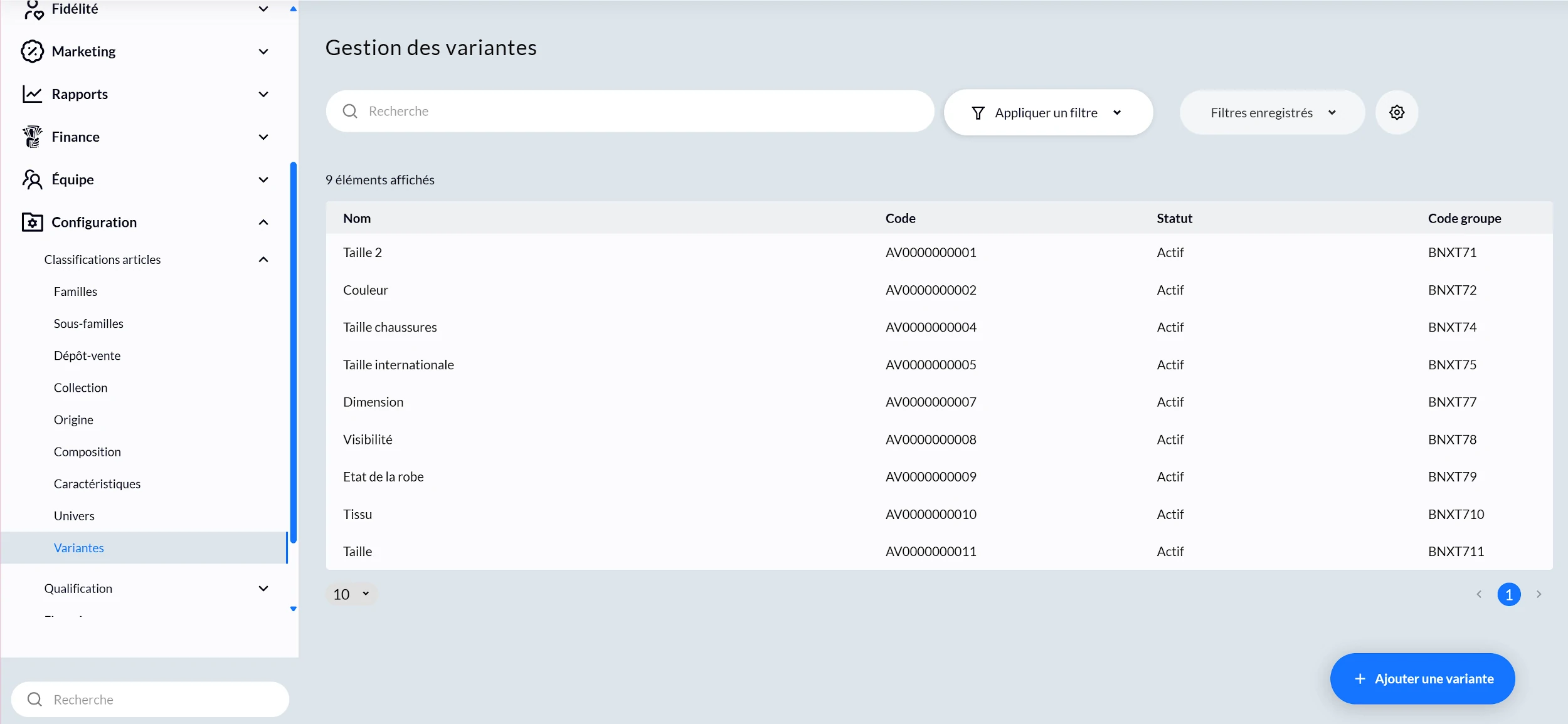
- Dans le champ Nom, indiquez la variante que vous souhaitez créer. Pour l'exemple ici "Couleur"
- Dans le champ Équivalence 1, indiquez le cas échéant l'équivalence (principalement utilisé pour les équivalences de tailles). Pour cet exemple, il n'y a pas d'équivalence. Indiquez donc à nouveau votre variante "Couleur"
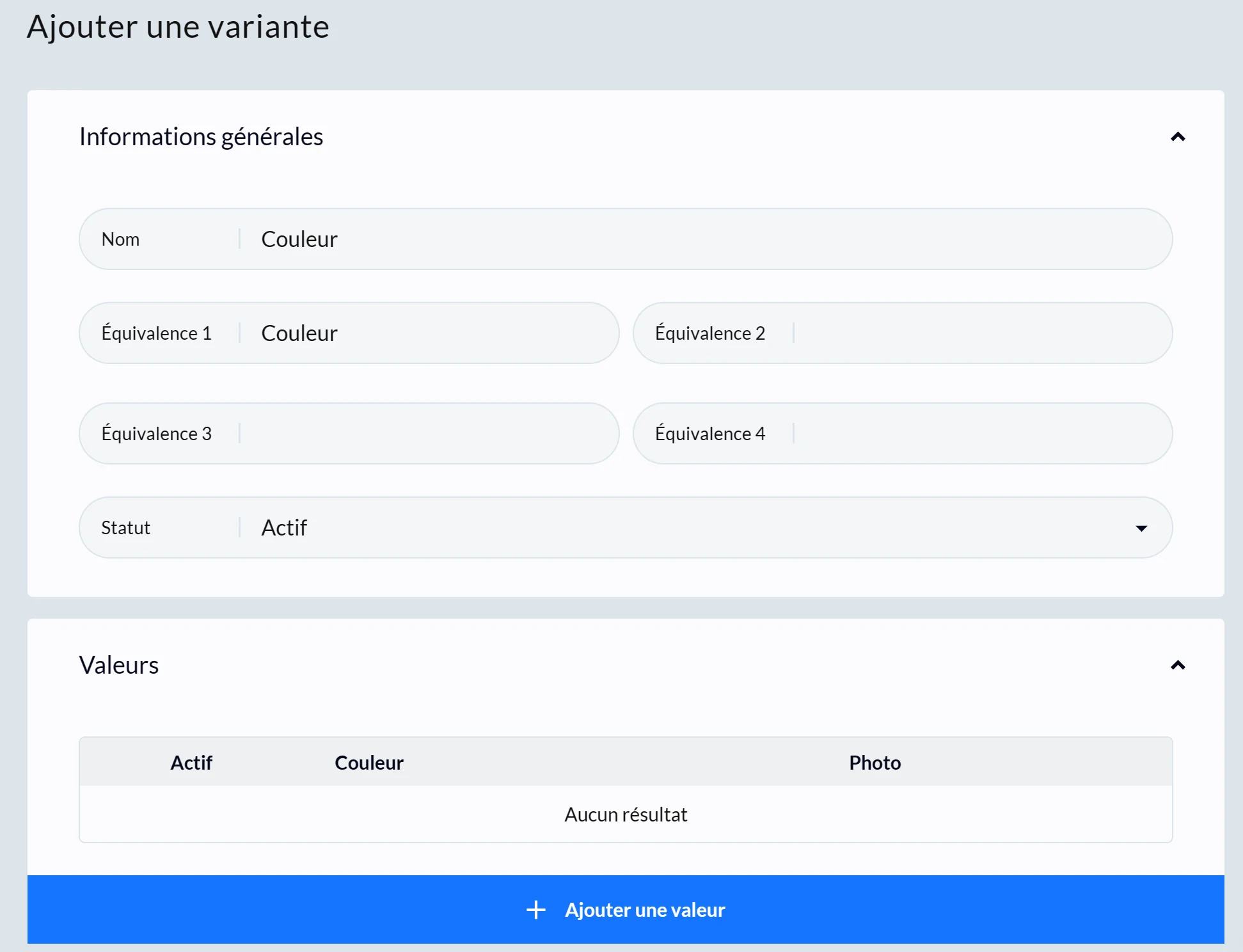
Paramétrer des valeurs pour une variante article
- Dans le bloc Valeurs, cliquez sur Ajouter une valeur
- Renseignez les valeurs possibles pour cette variante. Par exemple, pour la variante "Couleur", ajoutez "Noir", "Bleu", "Orange", etc.
Bon à savoir : Il est possible de réorganiser l'ordre d'affichage des valeurs de variantes avec un simple drag and drop
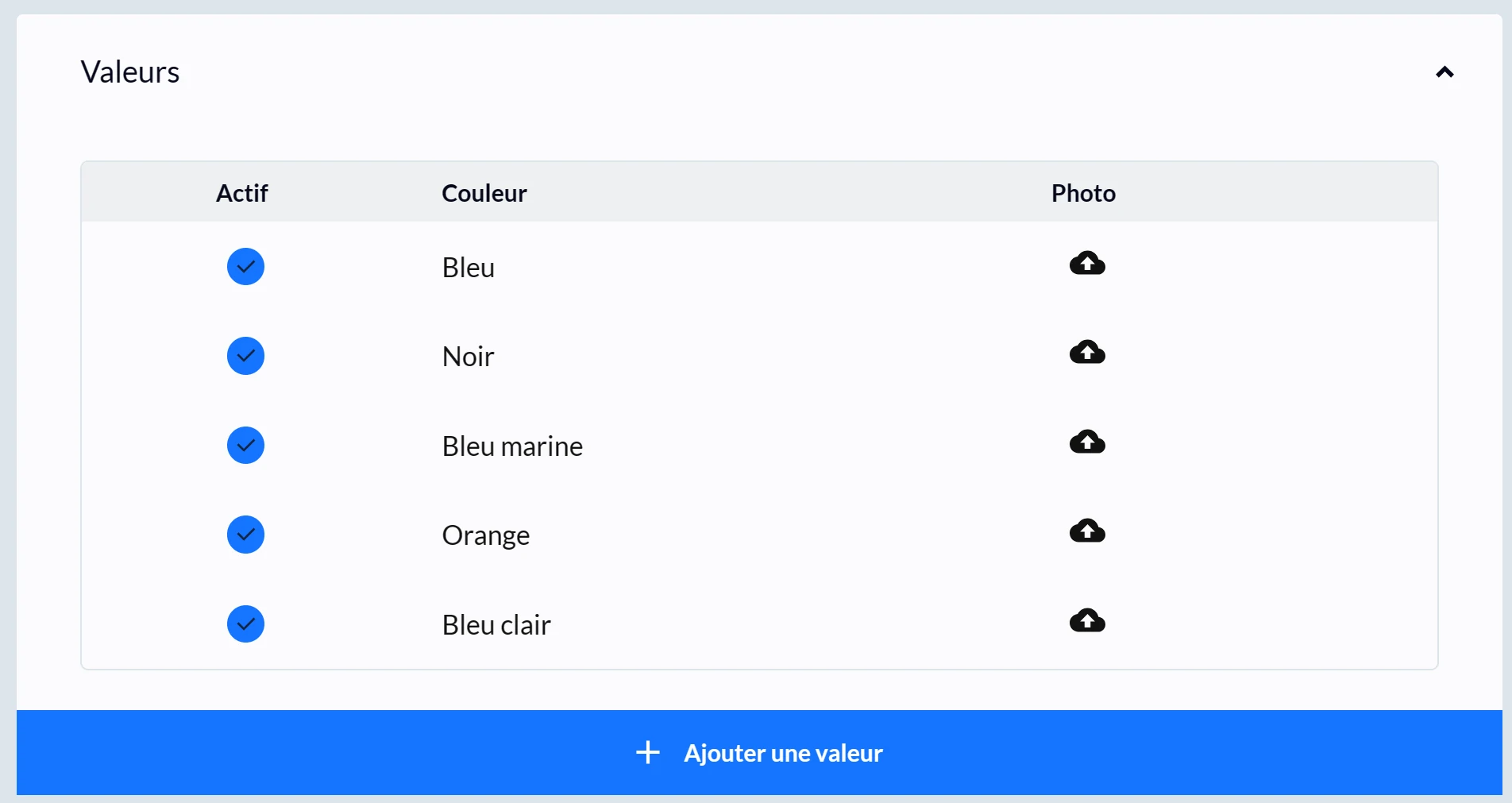
- Cliquez sur Enregistrer
Créer une seconde variante pour une fiche article
Bon à savoir : Votre logiciel de caisse mybe gère jusqu'à deux variantes par articles. C'est à dire que vous pourrez au sein d'une même fiche article, avoir une variante "Taille" et une variante "Couleur" par exemple
- Suivez la même logique que précédemment pour créer d'autres variantes. Créons ici pour l'exemple la variante "Taille"
- Renseignez les valeurs possibles pour cette variante. Par exemple, pour la variante "Taille", ajoutez "36", "38", "40", etc.
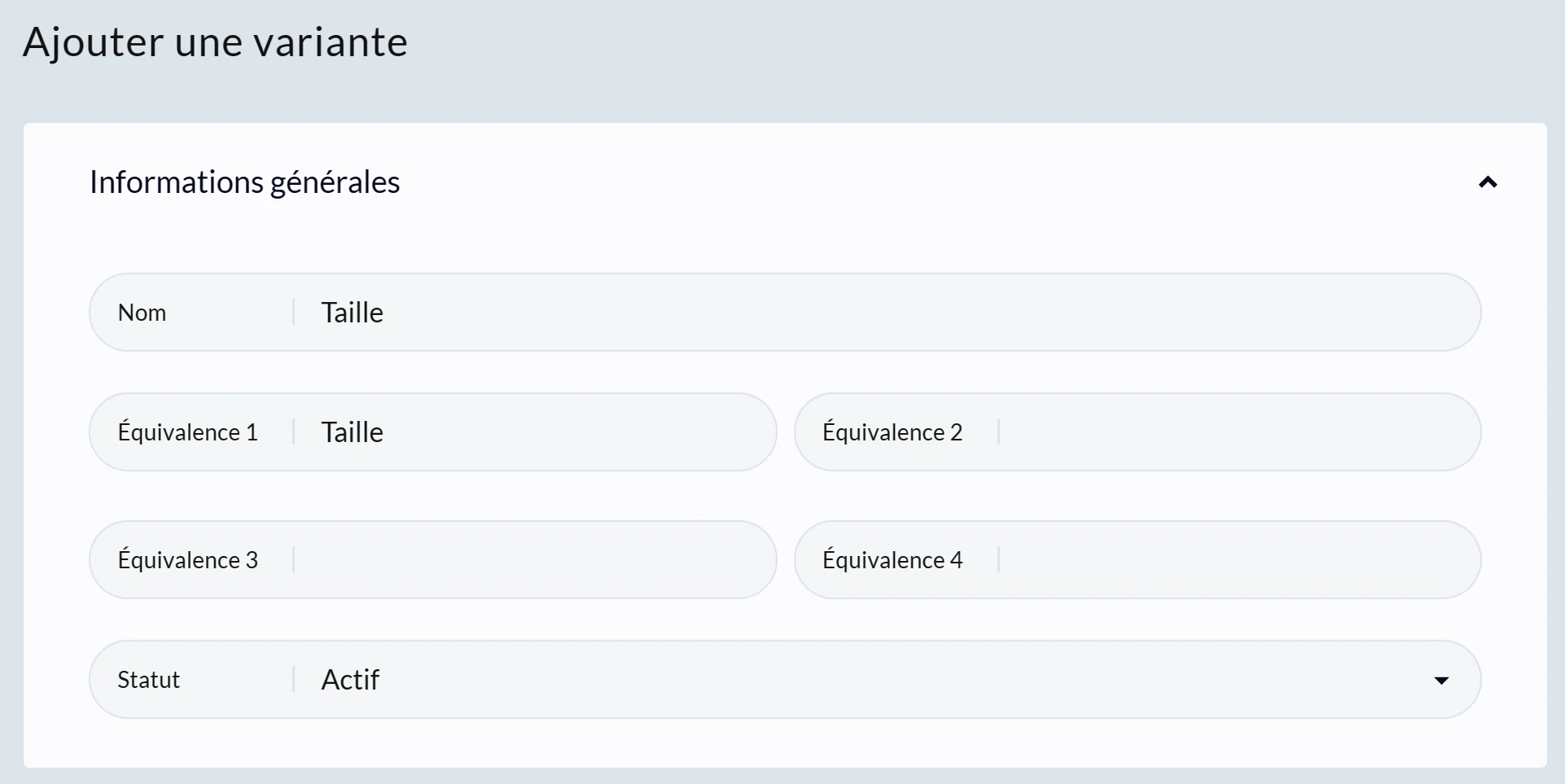
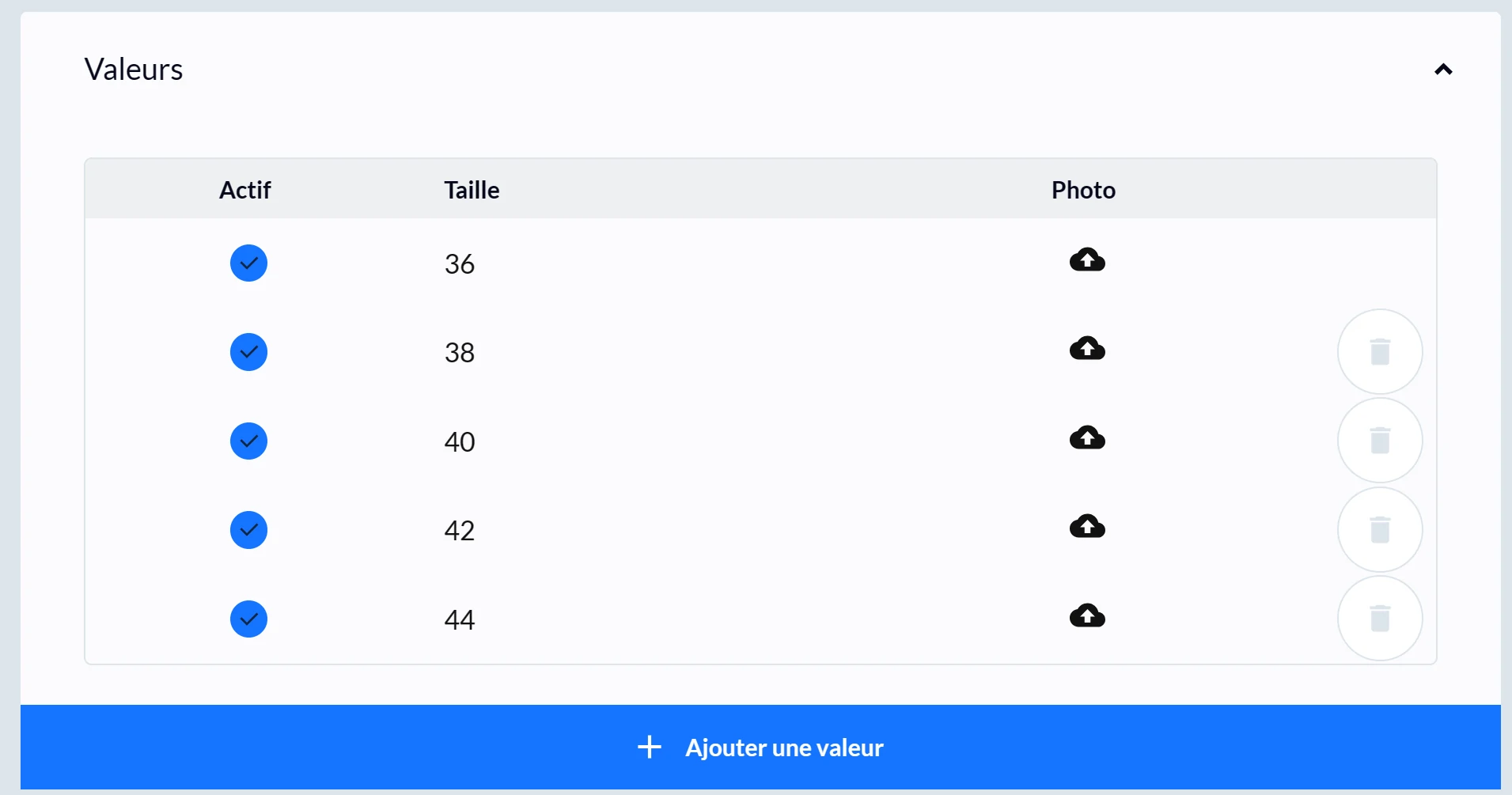
Créer un article avec des variantes et des déclinaisons
Important : Il n'est pas possible d'associer des variantes à un article déjà créé. Il vous faudra donc créer un nouvel article en suivant les étapes ci-dessous
- Ouvrez le menu des fonctionnalités, et sélectionnez Fichier puis Articles
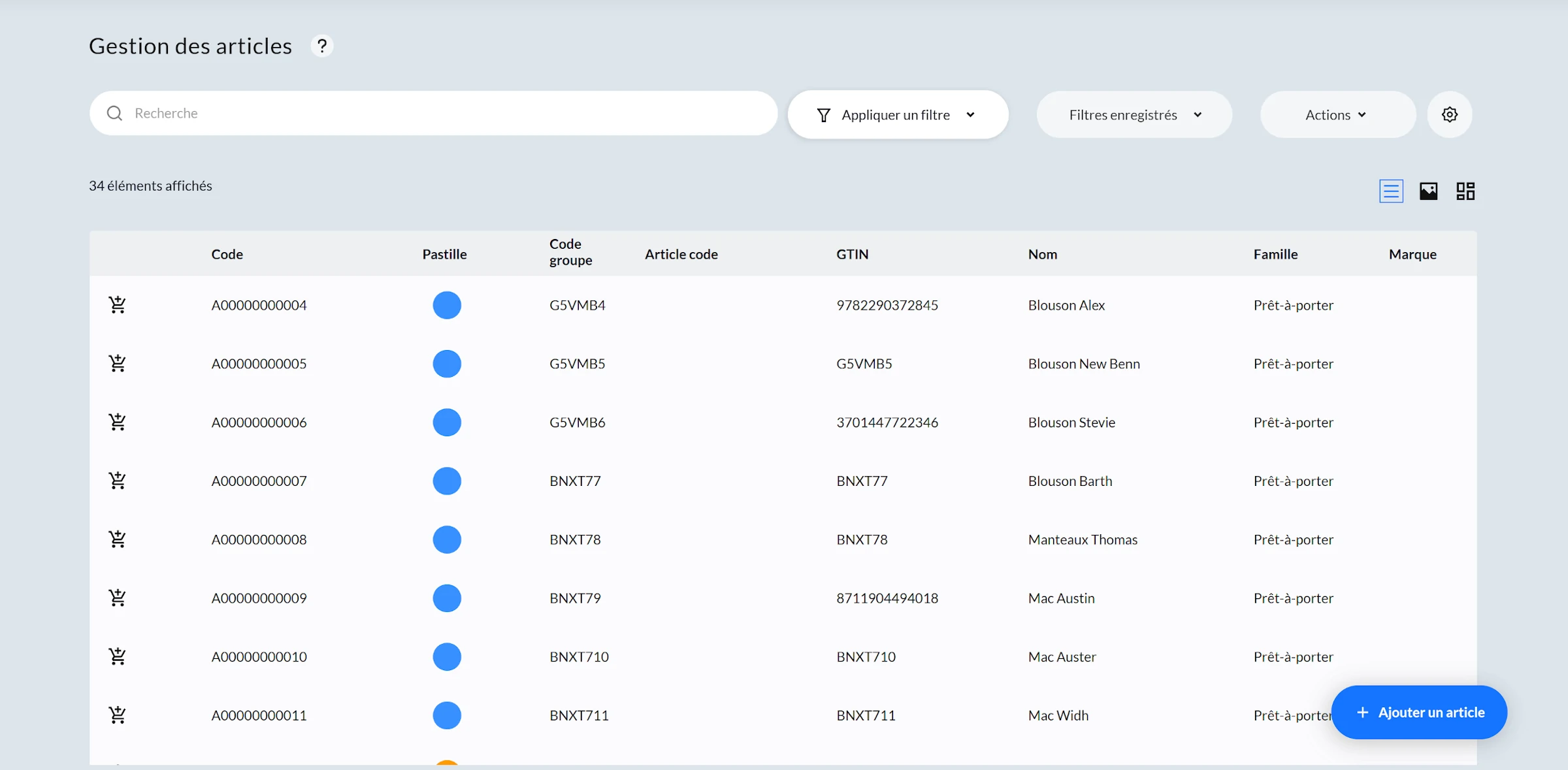
- Pour créer un nouvel article avec des déclinaisons, cliquez sur Ajouter un article
- Remplissez les informations pertinentes pour votre article (famille article, fournisseur, prix d'achat HT, prix de vente TTC, etc.)
- Cochez les cases "Stocké" et "Permanent" afin de suivre les niveaux de stocks de votre article décliné
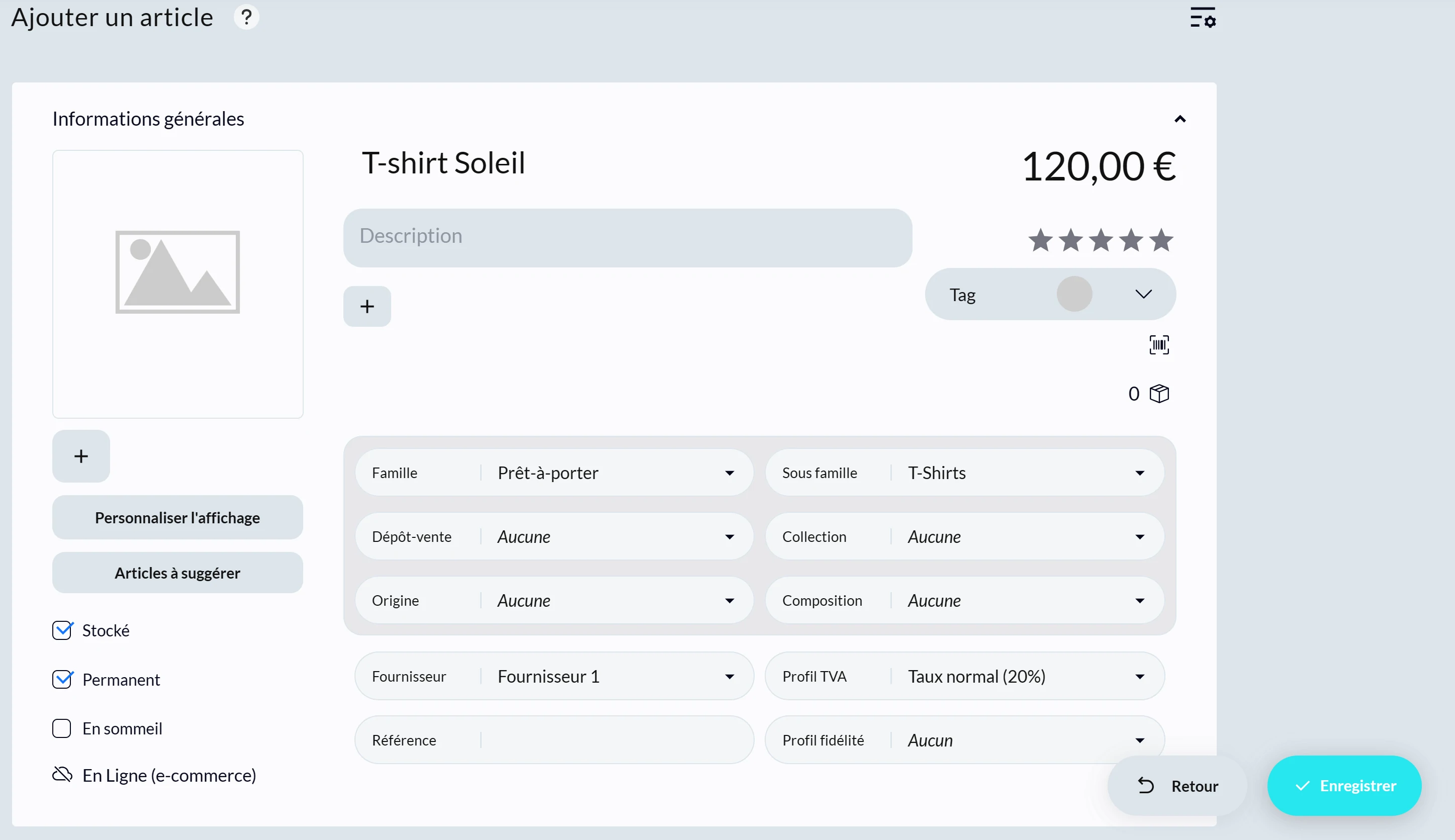
Attribuer des valeurs de variantes lors de la création de fiche article
- Avant d'enregistrer l'article, qui finalisera sa création, cliquez sur le bloc Déclinaisons
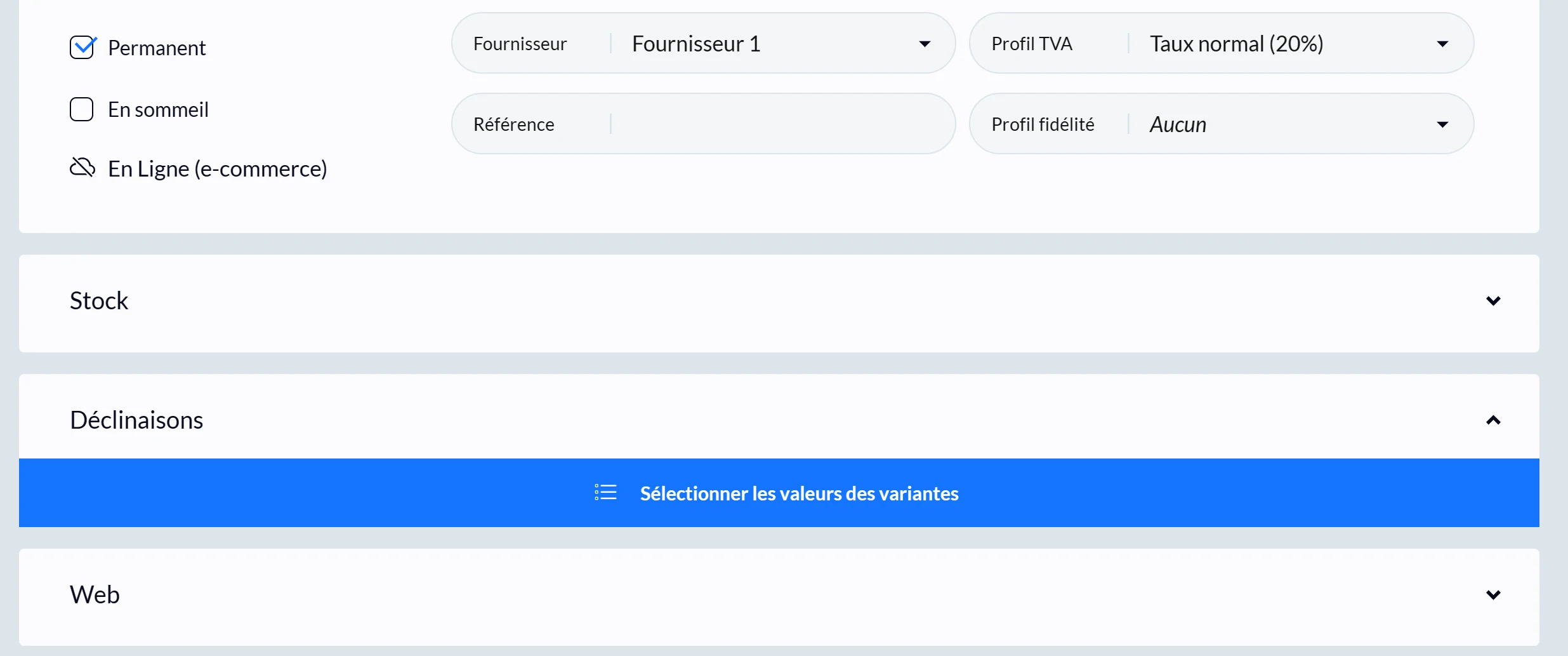
Il est impératif d'associer les déclinaisons avant d'enregistrer l'article.
- Sélectionnez la ou les variantes souhaitées, au préalablement créée lors de la première étape
- Cliquez sur Valider
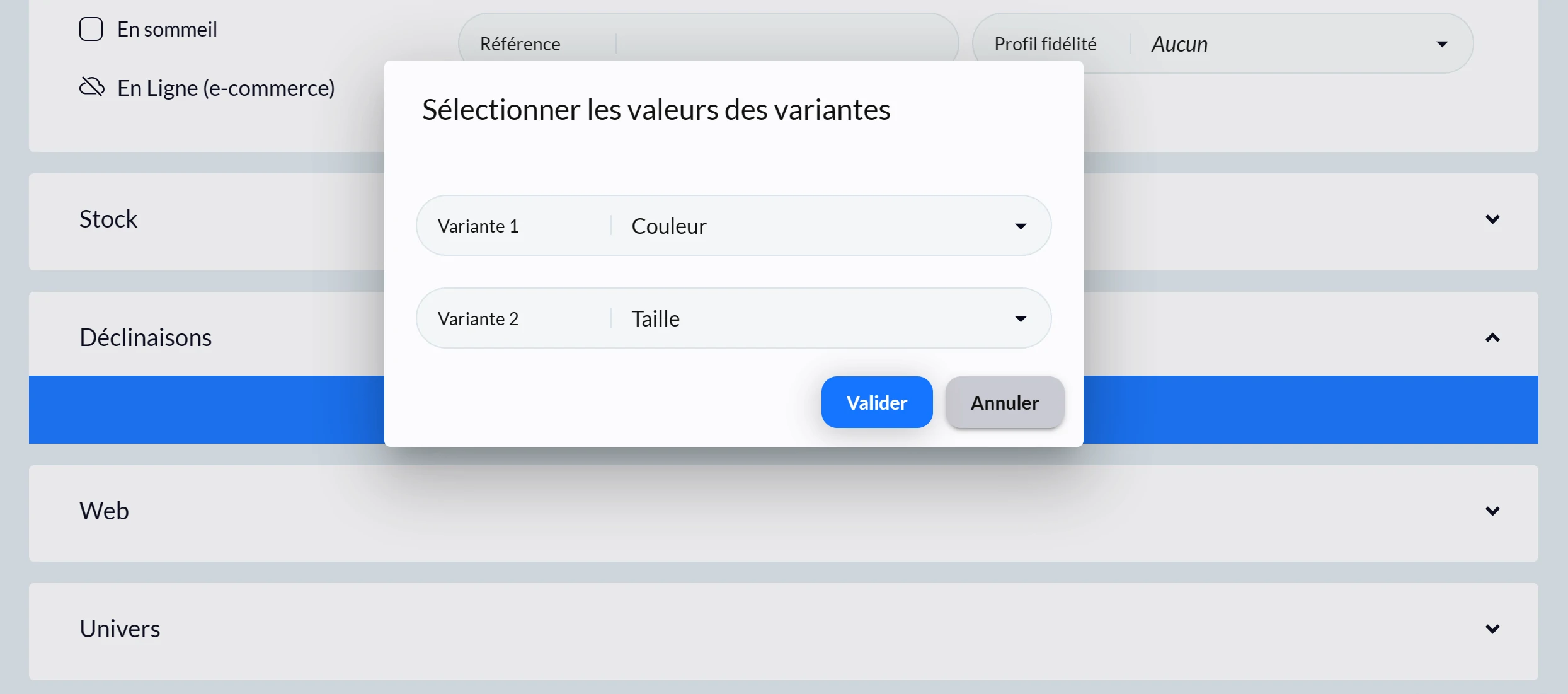
- Cliquez à présent sur Enregistrer pour créer l'article
Bon à savoir : A partir de ce moment, la fiche article est créée avec deux déclinaisons qui ne pourront plus être modifiées par la suite

- Sélectionnez sur les déclinaisons (c'est à dire les valeurs des variantes) pertinentes pour votre article, et cliquez sur Valider
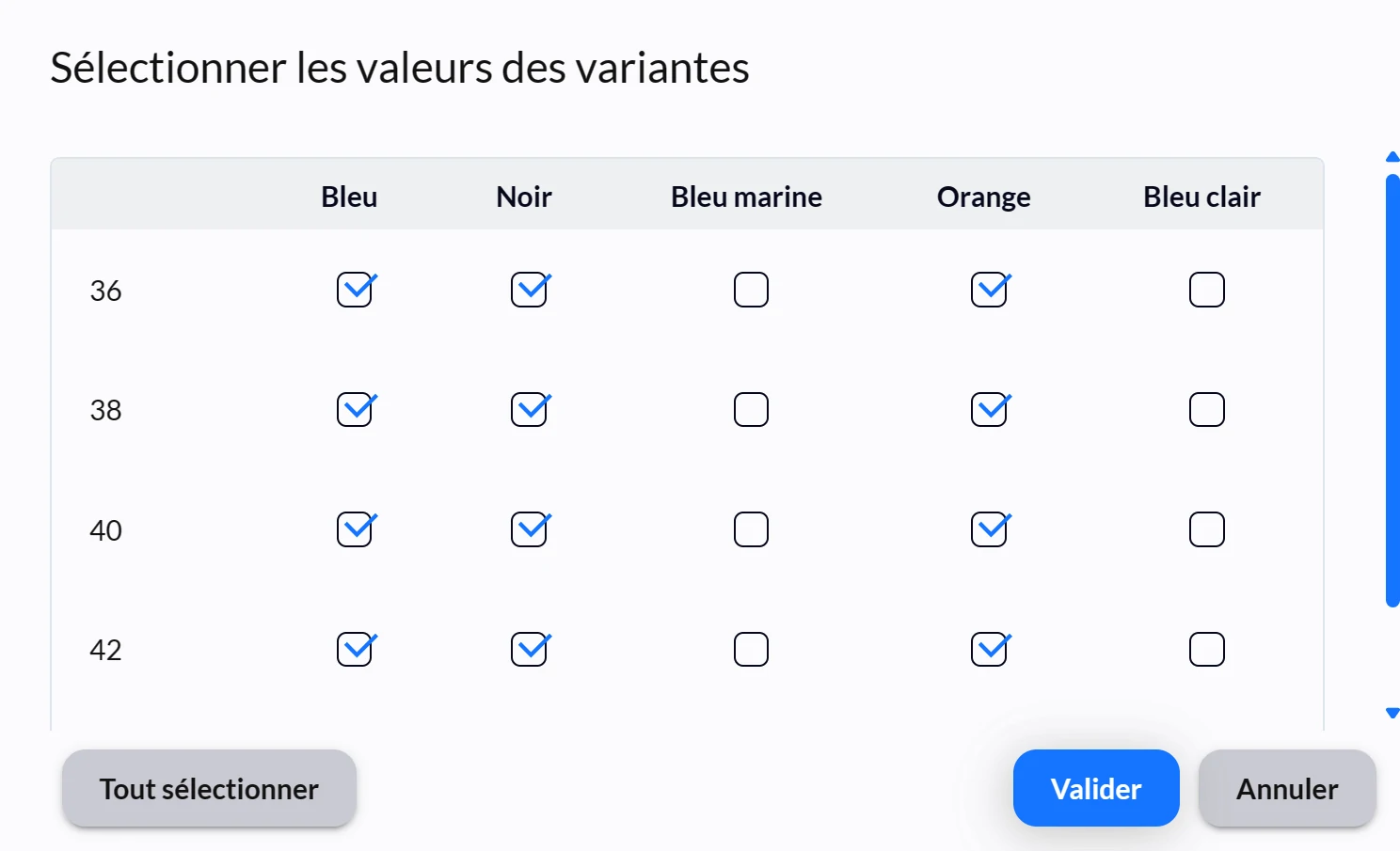
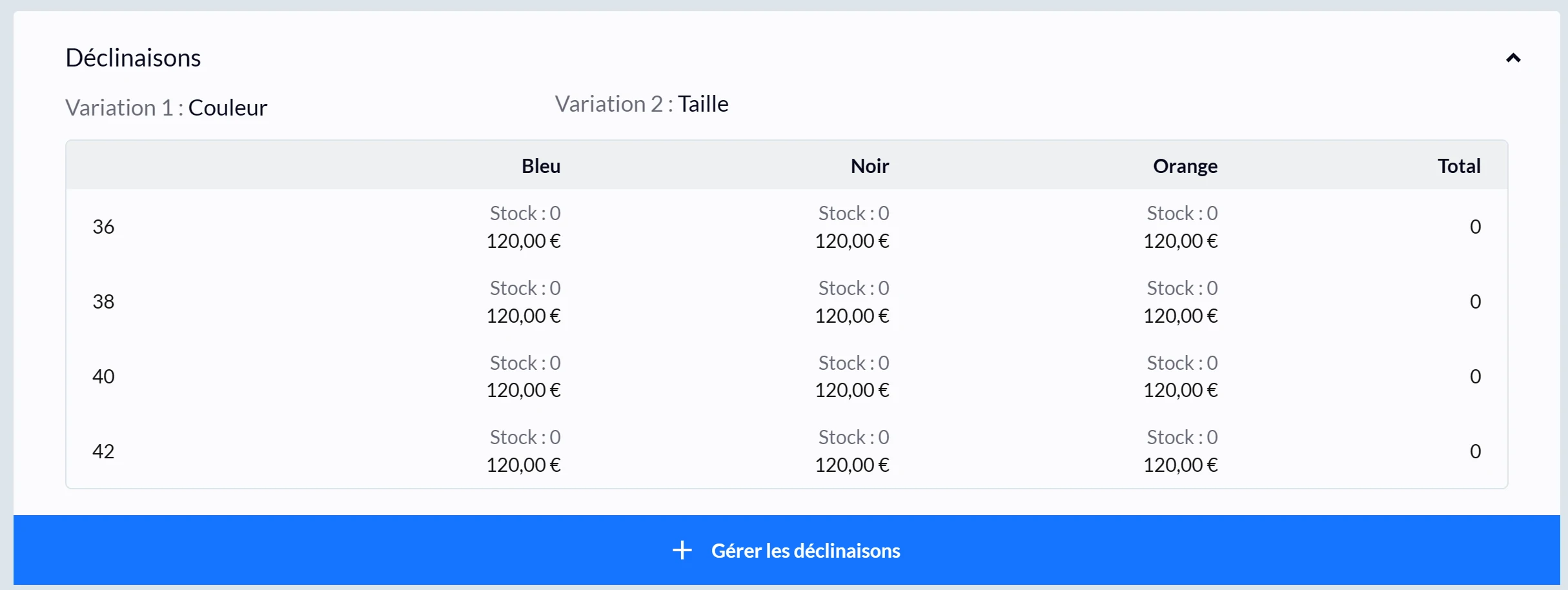
Modifier les tarifs de chacune des variantes
Bon à savoir : Vous avez à présent créé une fiche article "modèle" qui comporte des déclinaisons en fonction de variantes. Vous pourrez y associer des tarifs de vente et d'achat différents en fonction de chaque déclinaison
- Au sein du bloc "Déclinaison", cliquez sur la déclinaison que vous souhaitez modifier
- Vous pouvez modifier le prix d'achat HT (champ "PU HT"), le prix de vente TTC (champ "PU TTC"). Ces modifications sont faites sur la base des prix indiqués sur la fiche article "modèle"
- Dans notre exemple, nous avons l'article de référence "Tshirt Soleil", qui possède deux variantes (Couleur et Taille), et nous avons sélectionné la déclinaison "T-shirt Soleil en Couleur Noire et Taille 36)
- Pour indiquer que cette déclinaison aura un prix de vente TTC de 20 € de moins que l'article de référence, il faut indiquer "-20,00" dans le champ "Variation TTC"
- Il est également possible de modifier un prix avec une variation positive, aussi bien en HT qu'en TTC

- Cliquez sur Valider
- Cliquez sur Enregistrer pour sauvegarder vos modifications
Ajouter des quantités de stocks à des variantes articles
Important à savoir : l'ajout de stocks pour les articles avec variantes est en cours d'amélioration et de simplification suite à vos retours.
- Ouvrez le menu des fonctionnalités, cliquez sur Stocks puis Mouvements
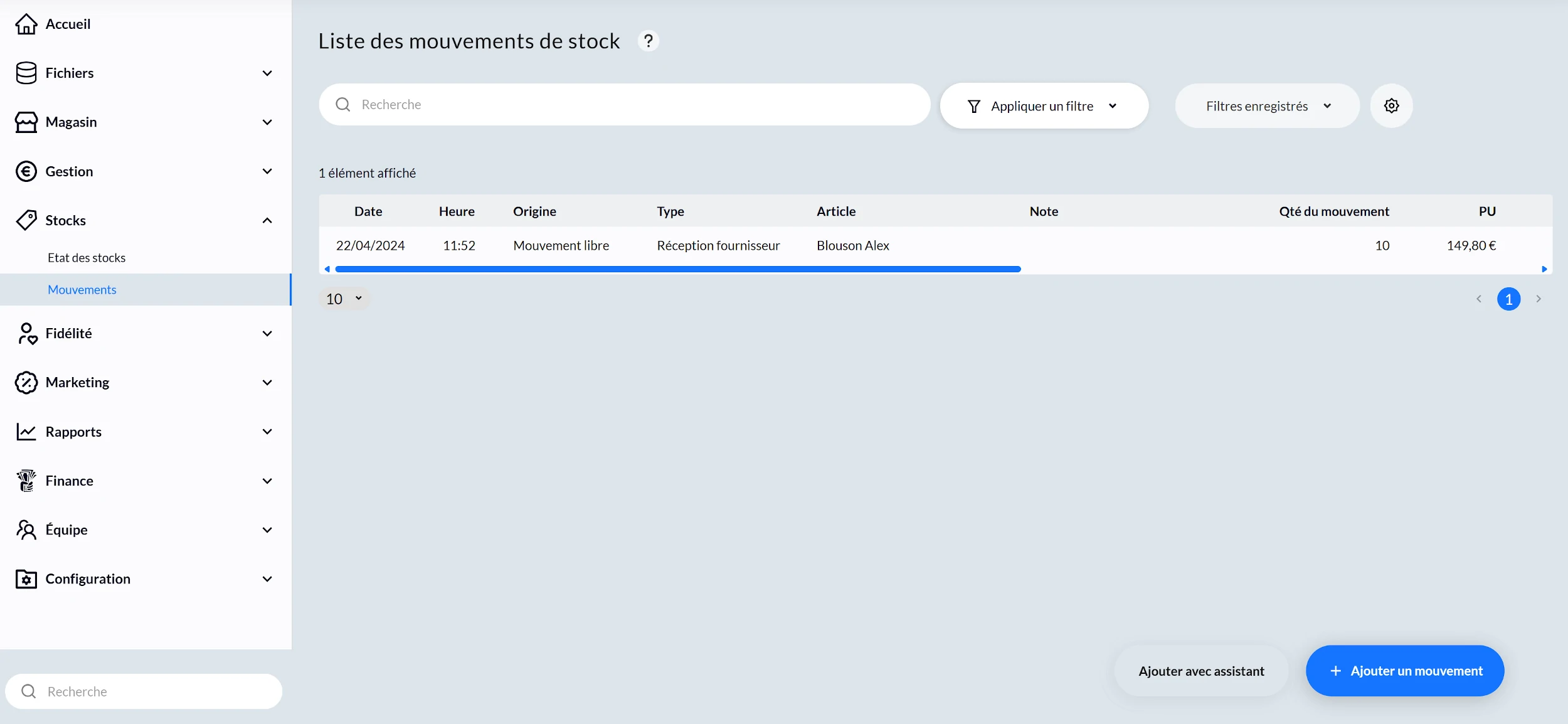
- Cliquez sur Ajouter avec assistant
- Coche Entrée en stock en Mode d'ajout
- Choisissez le Réception fournisseur comme Type
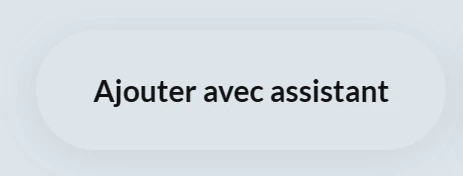
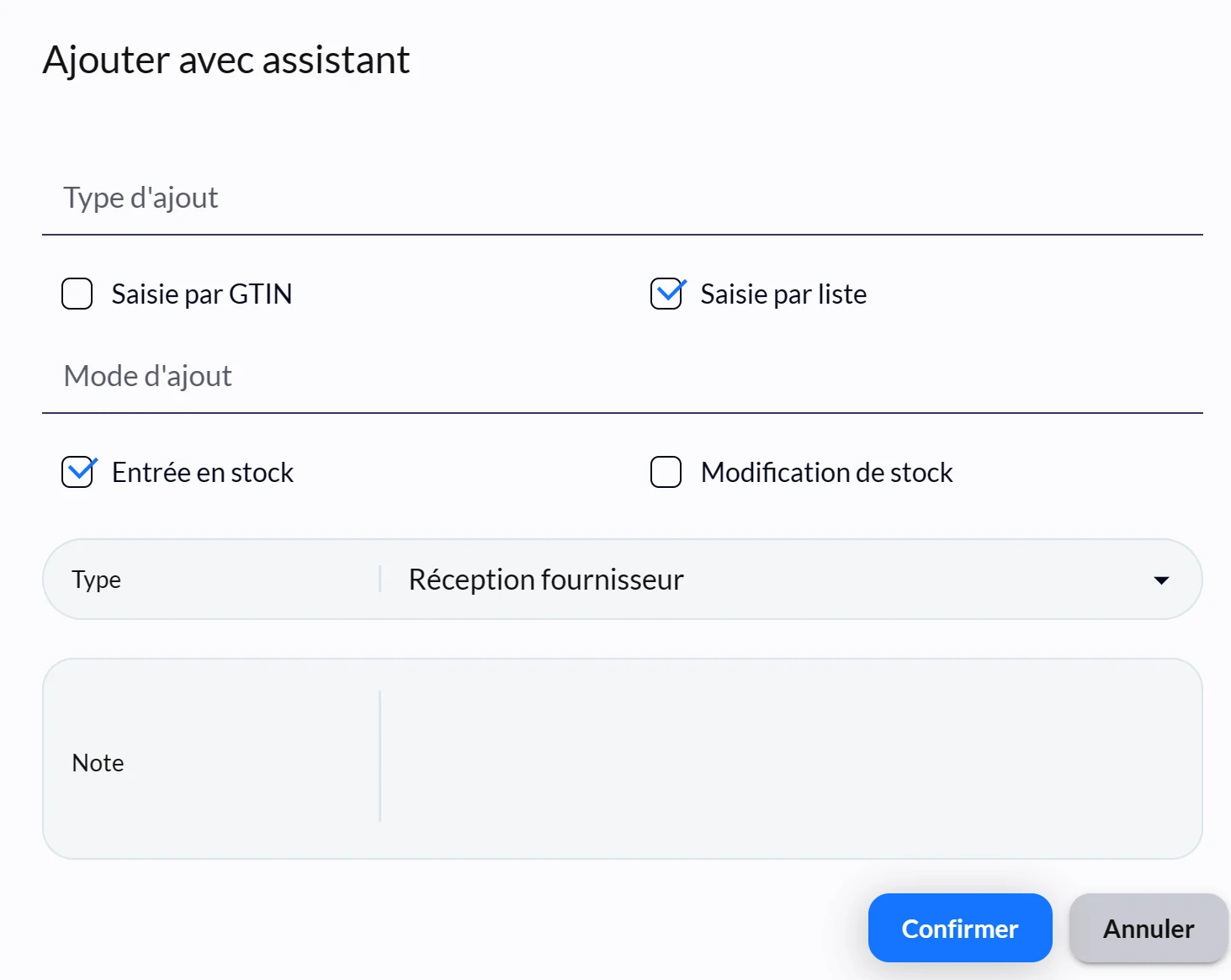
- Sélectionnez l'article de référence possédant des variantes et auquel vous souhaitez ajouter un stock
Bon à savoir : Comment réaliser un mouvement de stocks
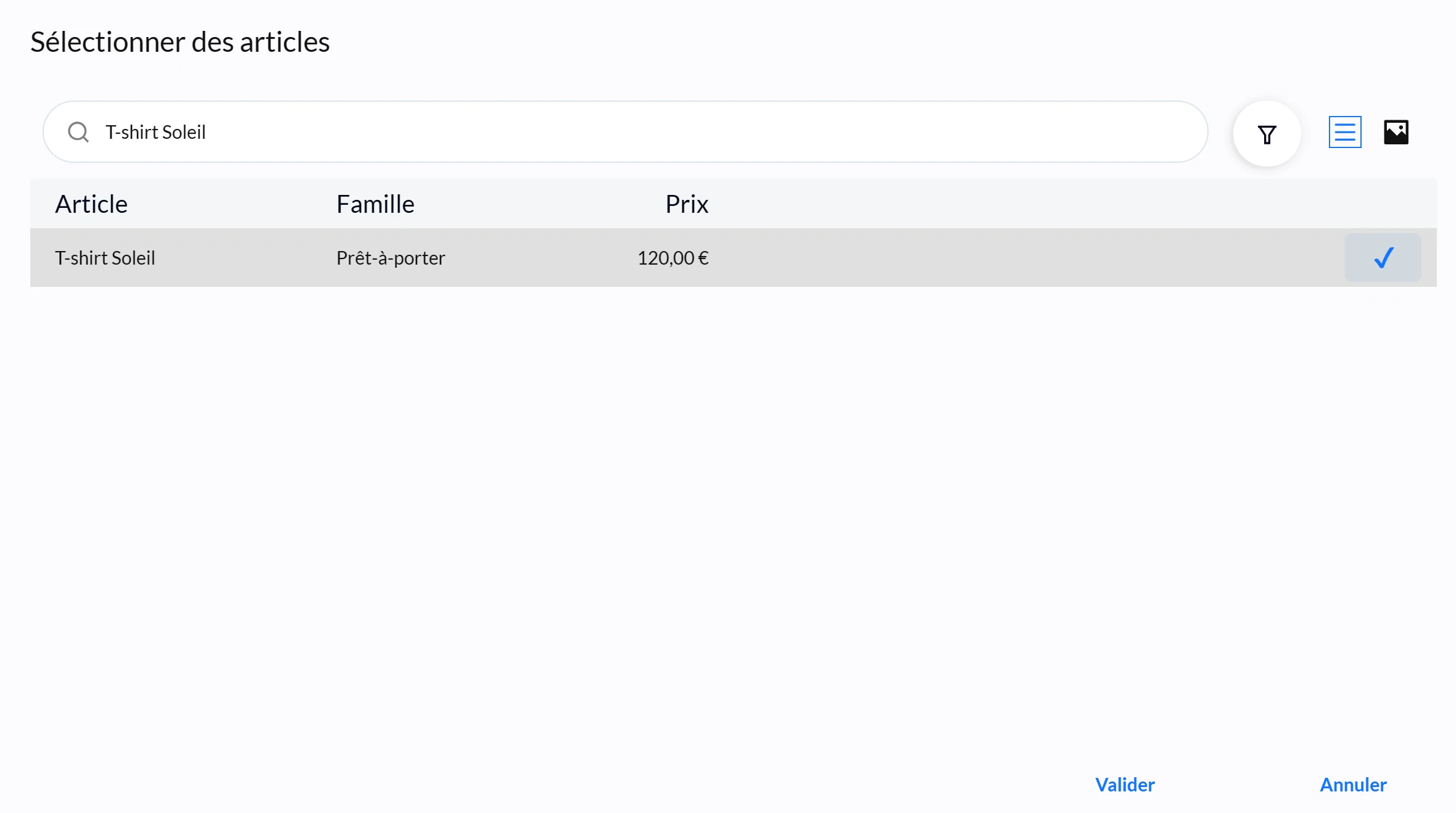
- Au sein de la liste déroulante, sélectionnez le ou les articles auxquels vous souhaitez ajouter des stocks
- Remplissez les champs Quantité du mouvement
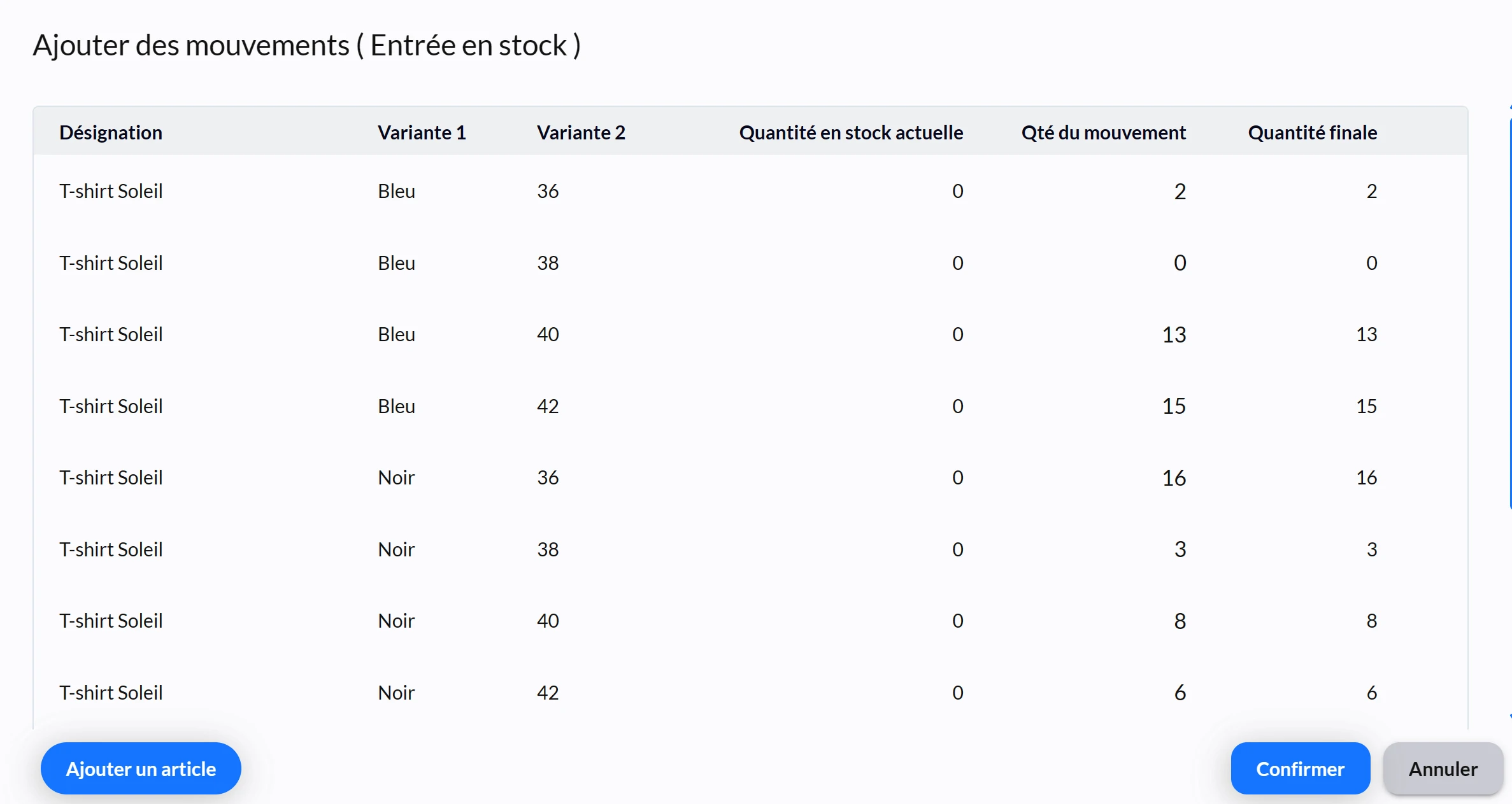
- Cliquez ensuite sur Confirmer l'ajout. Une seconde confirmation vous est demandée, confirmez également

Important : Un mouvement de stock validé ne peut plus être modifié ou annulé, vous devez alors saisir un nouveau mouvement pour compenser une erreur de saisie.





